文件包:https://www.wdooc.com/archives/5613
第一步:安装java环境
1.1解压压缩包

1.2安装压缩包内的jdk-14.0.2_windows-x64_bin.exe

下一步

选择安装路径。
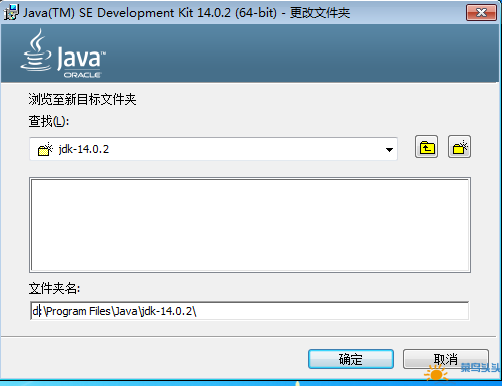

下一步,等待安装完成。

1.3 解决没有jre包的问题
在【开始】-【运行】-搜索cmd

把cmd程序复制到jdk安装目录,以管理员的身份打开


执行bin\jlink.exe --module-path jmods --add-modules java.desktop --output jre


完成后就可以把这个文件夹下的CMD删除了
1.4 配置java环境变量
右击【电脑】-【属性】-【高级系统设置】-【高级】-【环境变量】


新建系统变量
变量名:JAVA_HOME
变量值:D:\Program Files\Java\jdk-14.0.2
其中变量值为安装jdk的文件目录。

新建系统变量CLASSPATH
变量名:CLASSPATH
变量值:.;%JAVA_HOME%\lib\dt.jar;%JAVA_HOME%\lib\tools.jar;

选择“系统变量”中变量名为“Path”的环境变量。
变量名:Path
变量值:;%JAVA_HOME%\bin;%JAVA_HOME%\jre\bin;
验证java环境
打开cmd窗口输入 java –version命令,能显示版本号说明配置成功了

第二步:安装eclipse

2.1 解压eclipse-jee-2020-09-R-win32-x86_64.zip
解压完成直接运行eclipse.exe


启动会叫你设置工作目录,这个看自己的喜好。
选择Lanuch启动

启动完成,启动后会有一个欢迎界面
2.2 安装中文语言包
先关闭打开的eclipse程序
解压语言包
BabelLanguagePack-eclipse-zh_4.17.0.v20201010020001.zip
会得到一个eclipse文件夹

把的到eclipse文件复制到eclipse程序文集夹下覆盖
再次打开eclipse,就已经是中文的了。

第三步:安装WindowBuilder
打开eclipse,选择菜单项的【帮助】-【安装新的软件】


选择【添加】
名称随意,可以取名WindowBuilder
选择文件的位置就包内的repository.zip

添加后选择全选,下一步,继续下一步

补充:这里有点小遗漏,把contact all update 那个√去掉
出现条款选择同意,完成

等待它安装结束
新建一个Java项目,在Java菜单上选择【文件】-【新建】-【其他】-【WindowBuilder】-【Swing Designer】可以看到有许多库可以使用,如下图:

第四步:安装主题
本包内的主题是我个人喜好的主题,要单独下的到这里:http://eclipsecolorthemes.org/

将主题文件 .epf 文件放到指定的文件夹中,不可再改变,如果改变了路径,则需要重新导入。

打开eclipse【文件】-【导入】-【常规】-【首选项】

选择存放的 .epf 文件,最后点击 " 完成 " ,即可完成



如果觉得编辑界面的字太小了。就【窗口】-【首选项】-【常规】-【外观】-【颜色和字体】-【基本】
在里面找到字体,点击编辑就可以了。
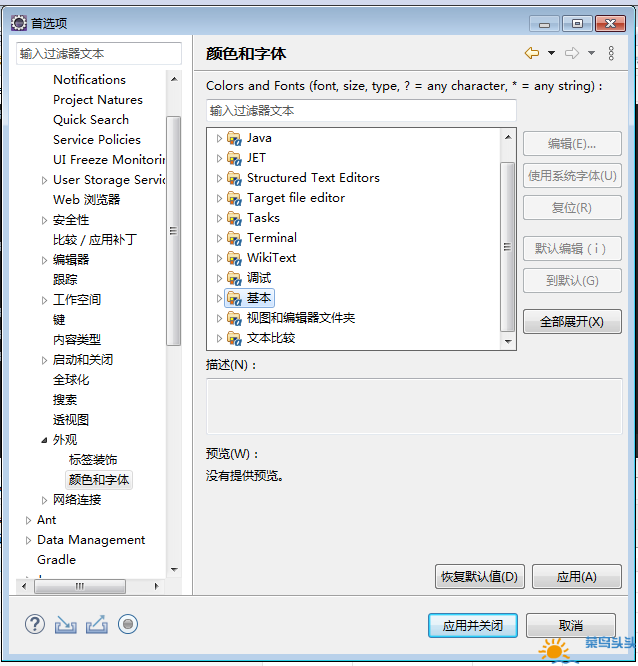

历史上的今天:
欢迎来到菜鸟头头的个人博客本文章百度已收录,若发现本站有任何侵犯您利益的内容,请及时邮件或留言联系,我会第一时间删除所有相关内容。

